如何在Excel单元格内画斜线
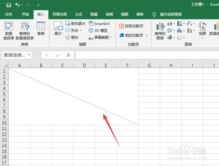
在Excel中,有时候我们需要在单元格内绘制斜线以区分不同的数据区域或创建更直观的表格。尽管Excel本身没有直接提供绘制斜线的工具,但我们可以通过一些巧妙的方法来实现这一需求。以下是几种常用的方法,帮助你在Excel单元格内轻松绘制斜线。

1. 打开Excel文档:

首先,打开你需要编辑的Excel文档,并定位到需要绘制斜线的单元格。

2. 选择“插入”选项卡:
在Excel的顶部菜单栏中,点击“插入”选项卡。
3. 插入形状:
在“插入”选项卡中,找到“形状”组,点击下拉菜单,选择“直线”工具。此时,鼠标指针会变成十字形。
4. 绘制斜线:
将鼠标移动到目标单元格内,按住鼠标左键并拖动,绘制出你需要的斜线。你可以通过调整鼠标的移动方向和距离来控制斜线的角度和长度。
5. 调整斜线位置:
绘制完成后,斜线可能会超出单元格边界或位置不准确。你可以点击斜线,然后使用周围的调整点(小方块)来移动和调整斜线的位置。如果需要更精细的调整,可以按住“Ctrl”键并使用方向键进行微调。
6. 设置斜线格式:
如果你需要更改斜线的颜色、粗细或样式,可以右键点击斜线,选择“设置形状格式”。在弹出的格式设置窗口中,你可以调整线条的颜色、宽度和样式等参数。
1. 打开Excel文档并定位单元格:
同样,首先打开你的Excel文档,并定位到需要绘制斜线的单元格。
2. 选择单元格:
点击目标单元格,使其处于选中状态。
3. 打开“设置单元格格式”对话框:
右键点击选中的单元格,在弹出的菜单中选择“设置单元格格式”。或者,你也可以在“开始”选项卡中找到并点击“边框”按钮右侧的下拉箭头,然后选择“设置单元格格式”。
4. 选择斜线边框:
在“设置单元格格式”对话框中,切换到“边框”选项卡。在这里,你可以看到各种边框样式。选择你需要的斜线边框样式(通常是一个带有斜线的矩形边框),然后点击“确定”按钮。
5. 调整单元格大小:
有时候,由于单元格大小的原因,斜线可能不会完全显示出来。此时,你可以调整单元格的行高和列宽,以确保斜线能够完整地显示在单元格内。
对于较老版本的Excel(如Excel 2003或更早版本),你可能需要使用绘图工具来绘制斜线。以下是具体步骤:
1. 打开Excel文档:
打开你需要编辑的Excel文档。
2. 选择“视图”菜单:
在Excel的顶部菜单栏中,点击“视图”菜单。
3. 打开工具栏:
在“视图”菜单中,找到并点击“工具栏”选项。然后,在弹出的子菜单中选择“绘图”。此时,绘图工具栏会出现在Excel的顶部或侧面。
4. 选择“直线”工具:
在绘图工具栏中,找到并点击“直线”工具(通常是一个带有斜线的矩形图标)。此时,鼠标指针会变成十字形。
5. 绘制斜线:
将鼠标移动到目标单元格内,按住鼠标左键并拖动,绘制出你需要的斜线。你可以通过调整鼠标的移动方向和距离来控制斜线的角度和长度。
6. 调整斜线位置和格式:
与前面提到的方法类似,你可以通过点击斜线并使用周围的调整点来移动和调整斜线的位置。如果需要更改斜线的格式(如颜色、粗细等),你可以在绘图工具栏中找到相应的格式设置选项,或者右键点击斜线并选择“设置自选图形格式”。
如果你想要在一个单元格内绘制多条斜线或者创建更复杂的图案,你可以考虑使用组合多个单元格和边框的方法。以下是具体步骤:
1. 创建辅助单元格:
在目标单元格旁边或上方/下方创建一些辅助单元格。这些辅助单元格将用于绘制额外的斜线或边框。
2. 设置边框:
分别选中这些辅助单元格,并使用“设置单元格格式”对话框中的边框功能来设置所需的边框样式(包括斜线边框)。
3. 调整单元格大小和位置:
根据需要调整目标单元格和辅助单元格的大小和位置,以确保它们能够组合成一个你想要的图案。
4. 合并单元格(可选):
如果辅助单元格和目标单元格相邻且没有重叠,你可以考虑将它们合并成一个更大的单元格(使用“开始”选项卡中的“合并与居中”功能)。但是请注意,合并后的单元格可能无法保留所有原始的边框样式。因此,这种方法更适合于创建简单的图案或作为临时解决方案。
5. 删除辅助单元格(可选):
如果你只是想要一个带有复杂斜线图案的单元格,并且不需要保留辅助单元格中的数据或格式,你可以在完成图案创建后删除这些辅助单元格。但是请注意,删除辅助单元格可能会导致图案发生变化或损坏。因此,在进行此操作之前,请确保你已经保存了工作簿并做好了备份。
通过以上几种方法,你可以在Excel单元格内轻松绘制出所需的斜线图案。无论你是需要简单的单条斜线还是复杂的多条斜线图案,都可以找到适合自己的方法来实现这一需求。希望这些技巧能够帮助你更好地利用Excel进行数据处理和表格设计!
 agetv动漫app安卓类型:影音娱乐
agetv动漫app安卓类型:影音娱乐Agetv动漫App是一款专为动漫爱好者设计的安卓应用,提供...
 animatic动画制作类型:实用工具
animatic动画制作类型:实用工具Animatic 是一款专为动画师和设计师设计的专业动画制作...
 清墨app官方类型:新闻阅读
清墨app官方类型:新闻阅读清墨APP是一款专为书法爱好者设计的移动应用,集书法学习、创...
 兔兔读书最新版2026类型:新闻阅读
兔兔读书最新版2026类型:新闻阅读兔兔读书最新版2026是一款专为书迷设计的阅读软件,旨在为用...
 小极Tv类型:影音娱乐
小极Tv类型:影音娱乐小极Tv是一款专为影视爱好者设计的在线视频播放软件,它集合了...
65.67M辣椒极速版
27.34M宝石迷阵2安卓中文版
63.34M趣味闹钟
52.50M乐享计步app
77M笔袋app去广告版
45.15M空中乱战(Skies of Chaos)
433.69M娜娜假期完整版
97.02M乐玩游戏盒子app免费版
14.39M玖玖车主端
86.96M我的世界神器泰坦
本站所有软件来自互联网,版权归原著所有。如有侵权,敬请来信告知 ,我们将及时删除。 琼ICP备2023003481号-5